office2016下word文檔里面空白頁如何刪除?
最近小編發現有小伙伴想知道進行刪除word文檔里面空白頁的方法,所以小編就去了解了一下子這個方面的知識,所以現在小編就來將刪除word文檔里面空白頁的操作方法來分享給你們。
其實初遇這個問題時,小編感到十分的吃驚,不明白刪除word文檔空白頁還需要問大家,但后來我又想了下發現沒那么簡單,不是大家不會刪除,而是word空白頁有帶特殊格式,使用一般的方法根本行不通,那么有到這個問題該如何處理呢?那么就來看看小編分享給你們的操作辦法吧。
首先你要相信沒有什么問題是解決不了的,造成空白頁刪不掉的情況很多都是由于原文檔創建者將分頁符或者其它特殊符號帶進了word文檔當中,而你又沒有設置顯示編輯標記造成的,所以設置顯示編輯標記是第一步。首先先點擊選中開始菜單下的顯示編輯標記的圖標。
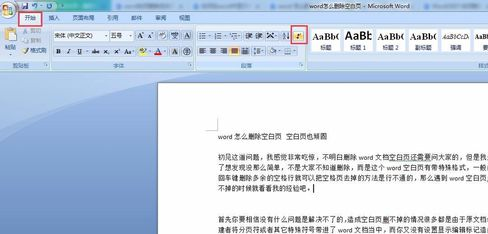
如何刪除word文檔中的空白頁電腦圖解-1
第二步點擊進入左上角word圖標里的word選項。
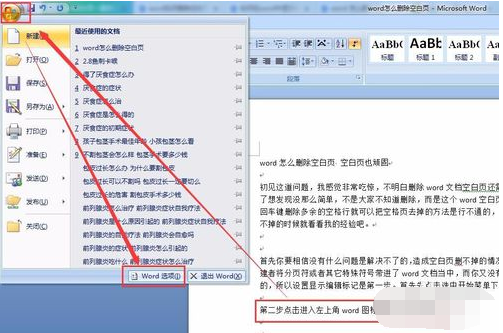
空白頁電腦圖解-2
在word選項里,選中顯示菜單,勾選“始終在屏幕上顯示這些格式標記”這一欄下的所有標記,特別是“顯示所有格式標記”確定保存后文檔就會把這些特殊字符顯示出來了。
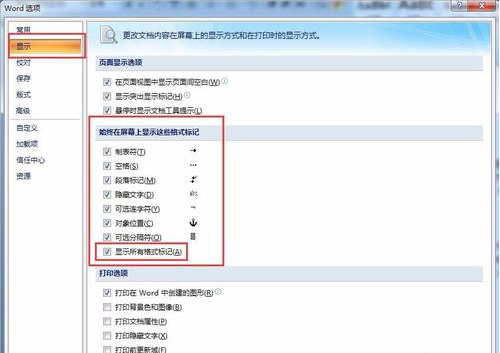
如何刪除word文檔中的空白頁電腦圖解-3
第三步就是刪除這些造成word空白頁刪不掉的分頁符了,第一個要刪的就是分頁符,發現空白頁有如圖片這樣的分頁符標記,刪除就可以了。
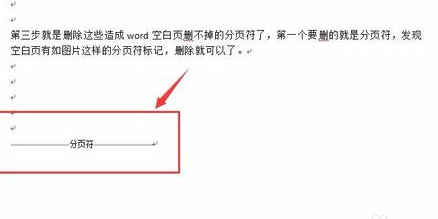
空白頁電腦圖解-4
第二個要調整的就是word里的頂到底部的表格了,大家要知道表格是不能直接使用退格鍵刪除的,因為表格后面一定有個回車符,而且這個回車符是刪除不了的,造成前面的表格刪除不了,所以空白頁就刪不了了,這種情況稍微調整下表格行高就可以了。

word電腦圖解-5
當然了,很多同學想那么我不要這個表格了,我刪除就好,而退格鍵又刪不了時,那么就要用到這種方法了。選定表格全部,按鍵盤快捷鍵(Shift+Delete)就可以刪除了,記住一定要選中表格全部才有效。
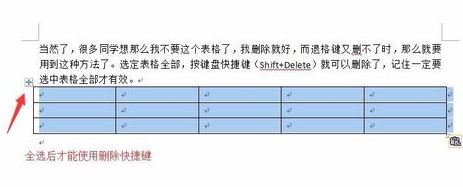
如何刪除word文檔中的空白頁電腦圖解-6
當然了wps文檔遇到的空白頁刪不了的情況也是和word文檔一樣的,按照上面的方法還是可以刪掉的。
當然了,如果上面的兩種都不是你遇到的問題,那么找到原因就比較麻煩了,最方便的方法是使用清除格式工具,將文檔格式清除了就可以恢復正常使用了。
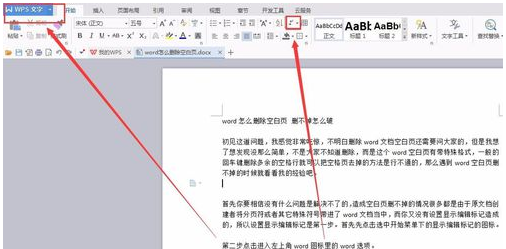
刪除電腦圖解-7
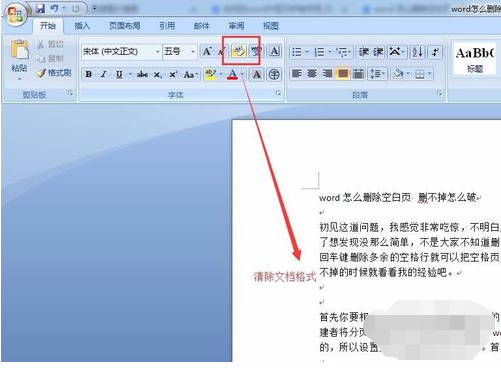
空白頁電腦圖解-8
小編推薦:








 蘇公網安備32032202000432
蘇公網安備32032202000432